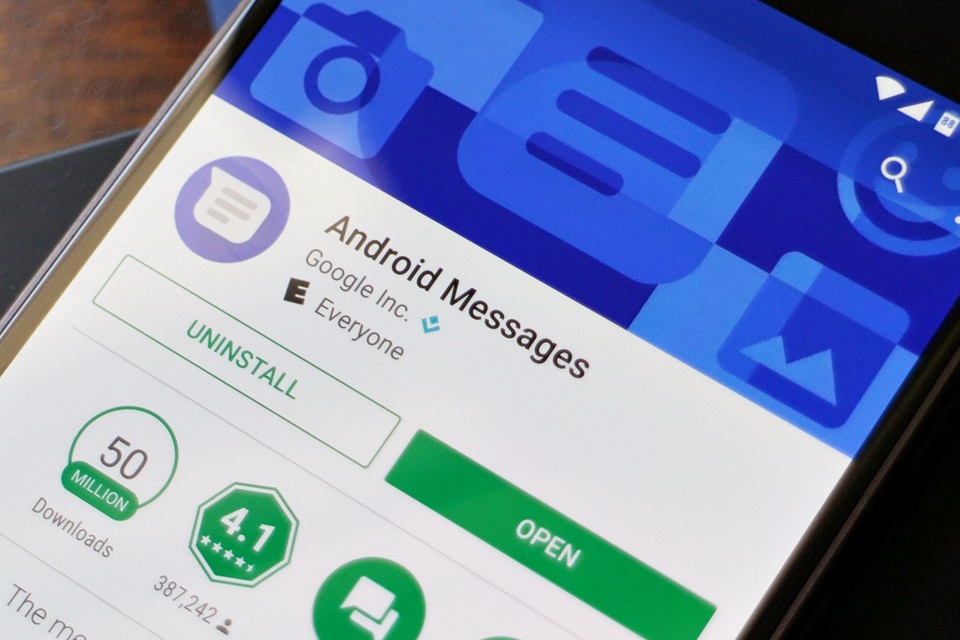\(adsbygoogle \= window.adsbygoogle \|\|\[\]).push\(\{\}\)\;
Dead Space é um jogo de ação e terror desenvolvido pela EA Games . Lançado em 2008 para PlayStation 3 , Xbox 360 e Windows , o título ainda possui bugs na versão de PC que impedem o progresso. Um problema que ocorre com certa frequência aparece logo nos primeiros cinco minutos do game. Após fugir do monstro e passar por um elevador, o usuário encontra outra porta, ao lado da Plasma Cutter. No entanto, às vezes não é possível atravessá-la, pois existe uma barreira invisível. Veja como passar da porta que abre e fecha em Dead Space: Resident Evil ou Dead Space? Veja qual é a melhor série de terror Segundo os fóruns do Steam, isso é um problema causado pela taxa de quadros por segundo e pode ser resolvido se o game for forçado a rodar a 30FPS. Saiba como passar da porta que abre e fecha em Dead Space (Foto: Reprodução/Tais Carvalho) Passo 1. Inicie o Dead Space, clique em Options e, em seguida no menu Visual; Passo 2. Coloque a opção Vsync em Off, aperte Accept e salve as configurações; No menu Visual, desligue o Vsync dentro de Dead Space (Foto: Reprodução/Tais Carvalho) Passo 3. Agora, clique com o botão direito na área de trabalho e abra o Nvidia Control Panel ou AMD Catalyst Control Center (dependendo da sua placa de vídeo). Em ambos os programas, procure pelas Configurações de aplicativos 3D; saiba mais Dead Space, Dead Trigger 2 e mais: veja os jogos de terror para Android Silent Hill, Amnesia: veja os jogos de terror mais assustadores já lançados Passo 4. Selecione a aba Configurações de Programas (Nvidia Control Panel) ou Adicionar (AMD Catalyst Control Center) e procure pelo aplicativo do Dead Space. No Steam ele estará na pasta “C:\Arquivos de Programas (x86)\Steam\steamapps\common\Dead Space” e no Origin em “C:\Arquivos de Programas (x86)\Origin Games\Dead Space”; Ative e force o Vsync no aplicativo do Dead Space para que ele rode a 30FPS (Foto: Reprodução/Tais Carvalho) Passo 5. Em seguida, procure pelo jogo na lista (Nvidia Control Panel) ou clique no ícone do game à esquerda (AMD Catalyst Control Center) e procure nas configurações a opção Atualização Vertical (Vsync). Selecione “Sempre Ligado” e salve as configurações; Passo 6. Pronto, agora volte ao game e tente passar pela porta. Caso ainda não consiga, outra opção que ajuda a reduzir a taxa de quadros é ativar o Triple Buffering, no mesmo menu da sua placa de vídeo, logo abaixo da opção Vsync. Qual o melhor jogo de terror? Comente no Fórum do TechTudo.
Ver artigo na integra